笔记本电脑开机时按f几重装系统 如何在电脑开机时按f键重装系统
更新时间:2025-03-19 09:41:54作者:jiang
在使用笔记本电脑的过程中,有时候我们可能会遇到系统出现问题需要重新安装的情况,而在电脑开机时按下F键来重装系统是一种常见的操作方式。通过这种方法,我们可以快速地将系统恢复到初始状态,解决各种系统故障和问题。接下来让我们一起来了解一下在电脑开机时按下F键重装系统的具体步骤和注意事项。
具体步骤:
1.打开电脑电源,看到开机画面的按F2键进入bios。
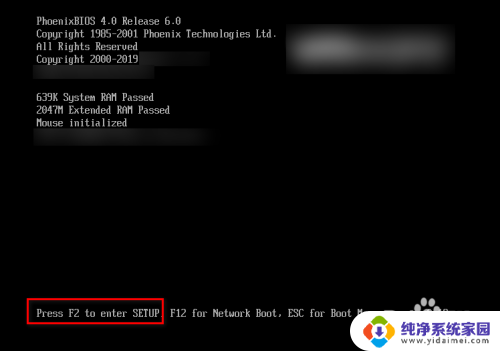
2.按键盘上的“左”“右”方向键选择菜单栏上的“Boot”项。
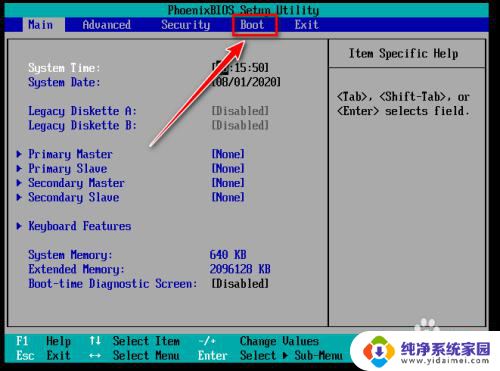
3.按键盘上的“上”“下”方向键选择CD-ROM Drive(光驱)或者USB。这里没有usb选项,就以CD-ROM Drive为例了。
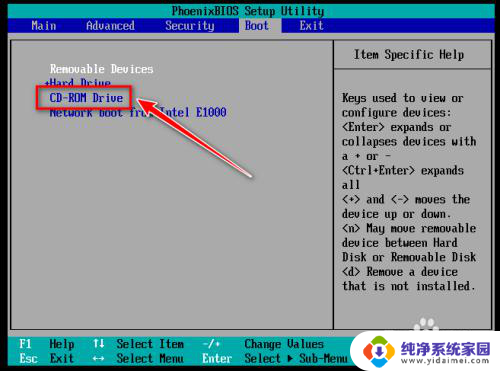
4.按数字小键盘上的+键将CD-ROM Drive移到第一行。
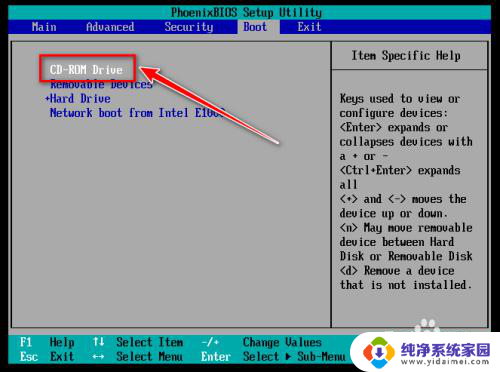
5.按下F10键保存设置。这时会弹出确认窗口,选择YES,再按下回车键。
电脑会保存设置并重启。
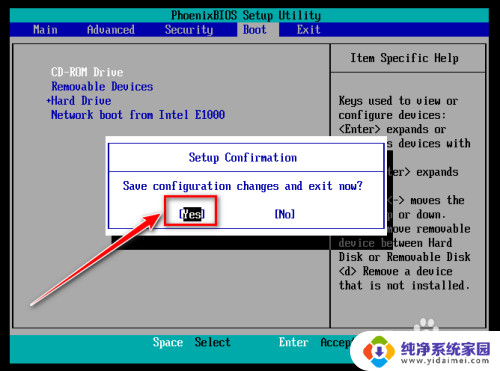
6.电脑重启后,会加载光驱并运行windows安装程序。
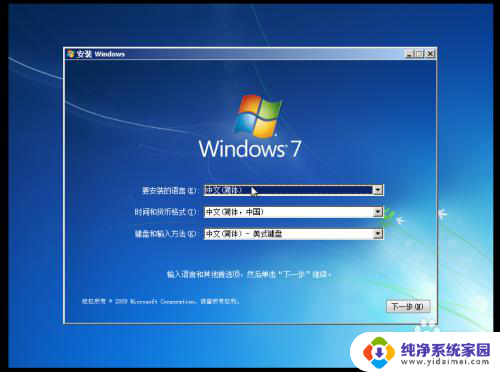
以上就是笔记本电脑开机时按f几重装系统的全部内容,有需要的用户就可以根据小编的步骤进行操作了,希望能够对大家有所帮助。
笔记本电脑开机时按f几重装系统 如何在电脑开机时按f键重装系统相关教程
- 电脑f几进入系统 电脑开机时按F几可以重装系统
- 惠普重装系统按f几 电脑开机时按F键重新安装系统步骤
- 雷神911重装系统按f几 雷神911如何重装Win10系统步骤
- 雷神911重装系统按f几 雷神911如何重装Win10系统步骤
- 惠普电脑装系统按哪个键 惠普笔记本如何重装系统
- 联想装系统按什么键 联想笔记本电脑重装系统详细教程
- u盘重装系统按f几进入?详细步骤教程,让你轻松玩转!
- win7开机按哪个键重装系统 电脑开机时怎样按键实现一键还原
- 联想台式电脑重装按什么键 联想电脑重装系统按键教程
- 惠普安装系统按哪个键 惠普笔记本重装系统步骤
- win10怎么制作pe启动盘 如何制作win10PE启动盘
- win2012设置虚拟机 VMware虚拟机装系统教程
- win7安装系统后安装软件乱码蓝屏 win7系统安装软件中文乱码怎么办
- hp打印机扫描怎么安装 惠普打印机怎么连接电脑安装扫描软件
- 如何将win10安装win7 Win10下如何安装Win7双系统步骤
- 电脑上安装打印机驱动怎么安装 打印机驱动程序安装步骤